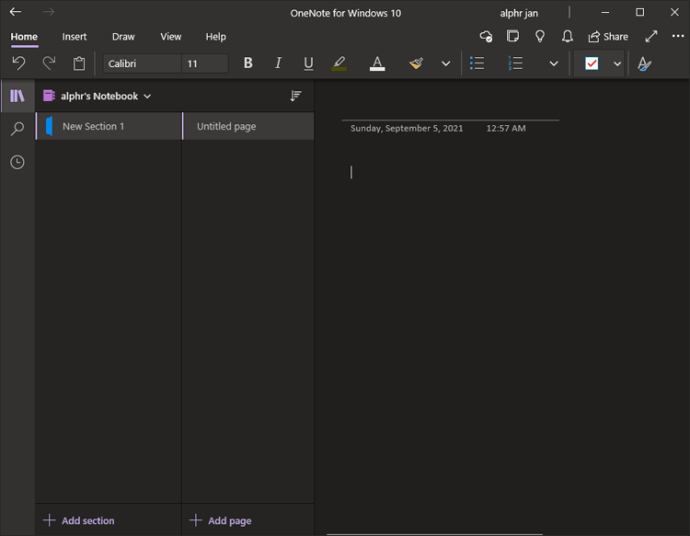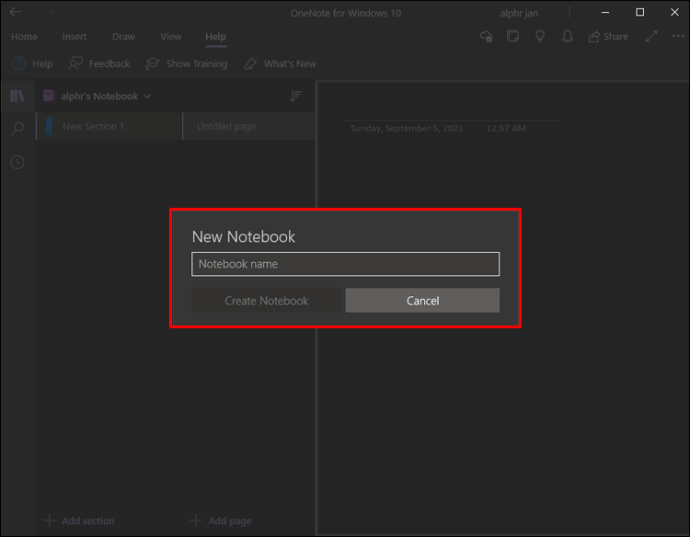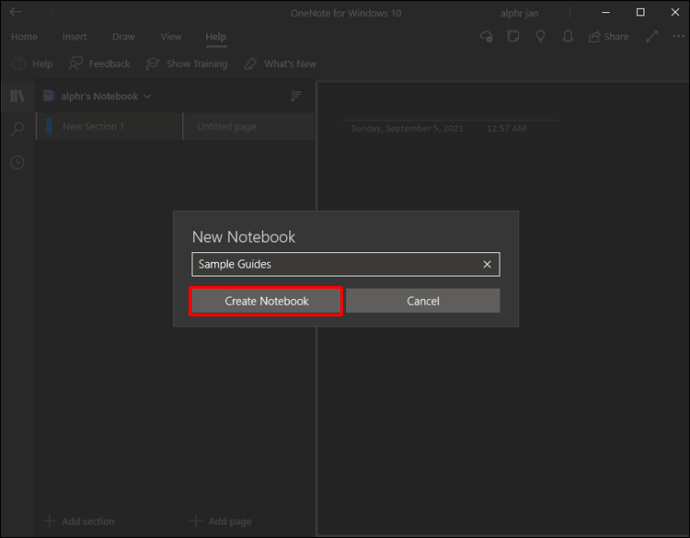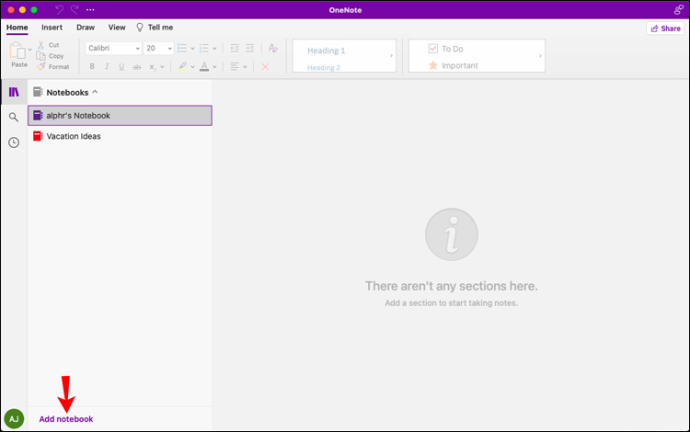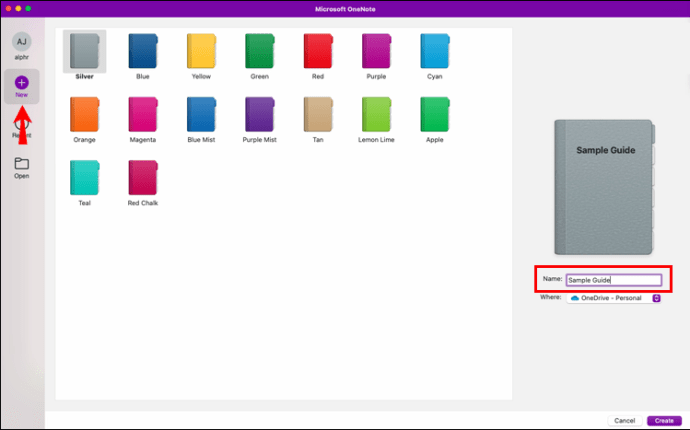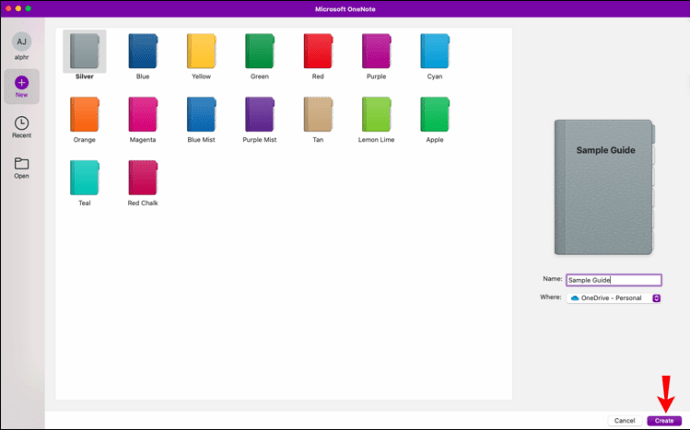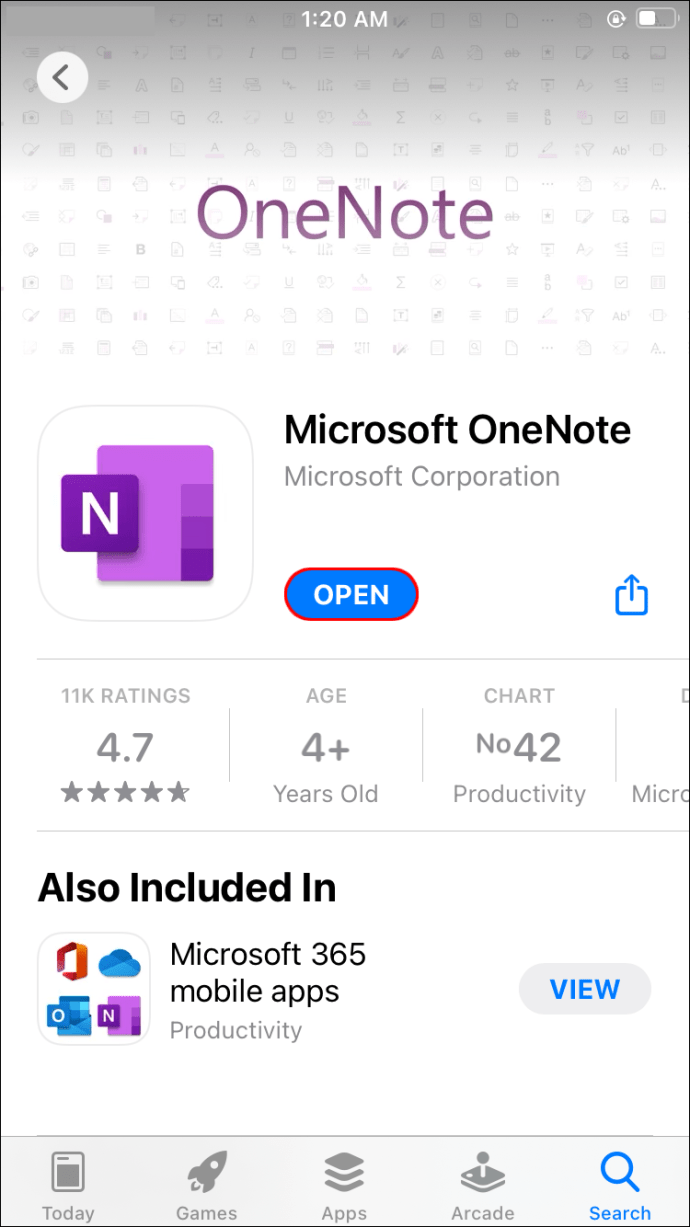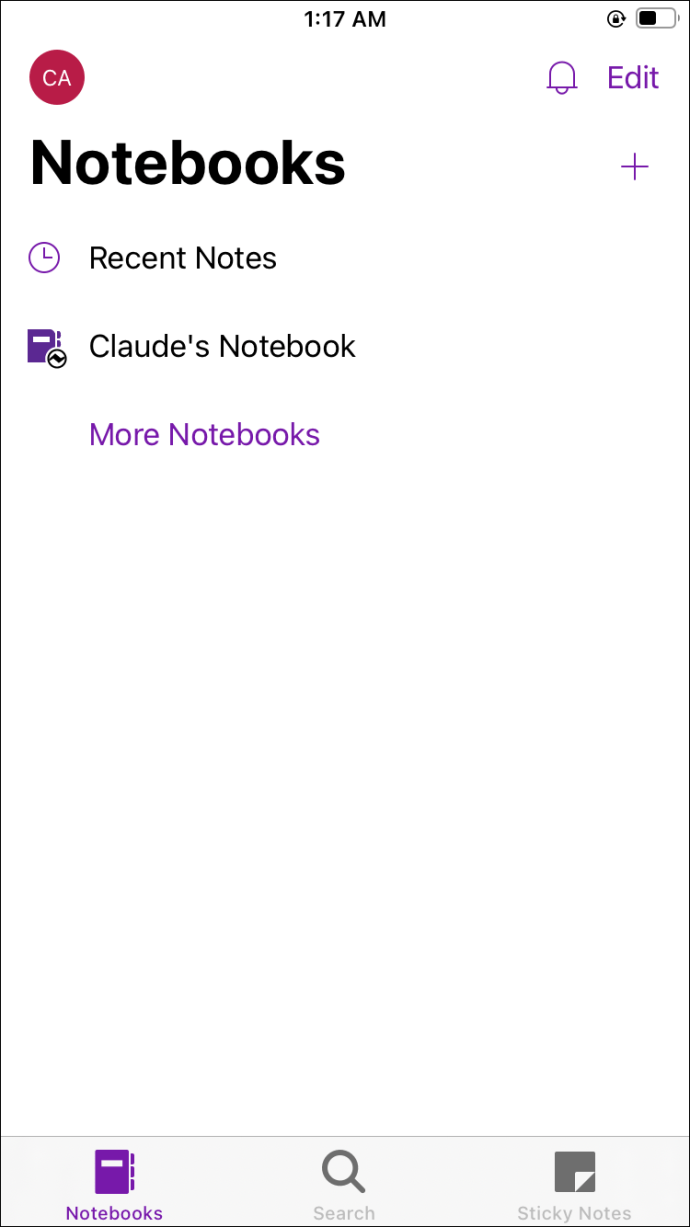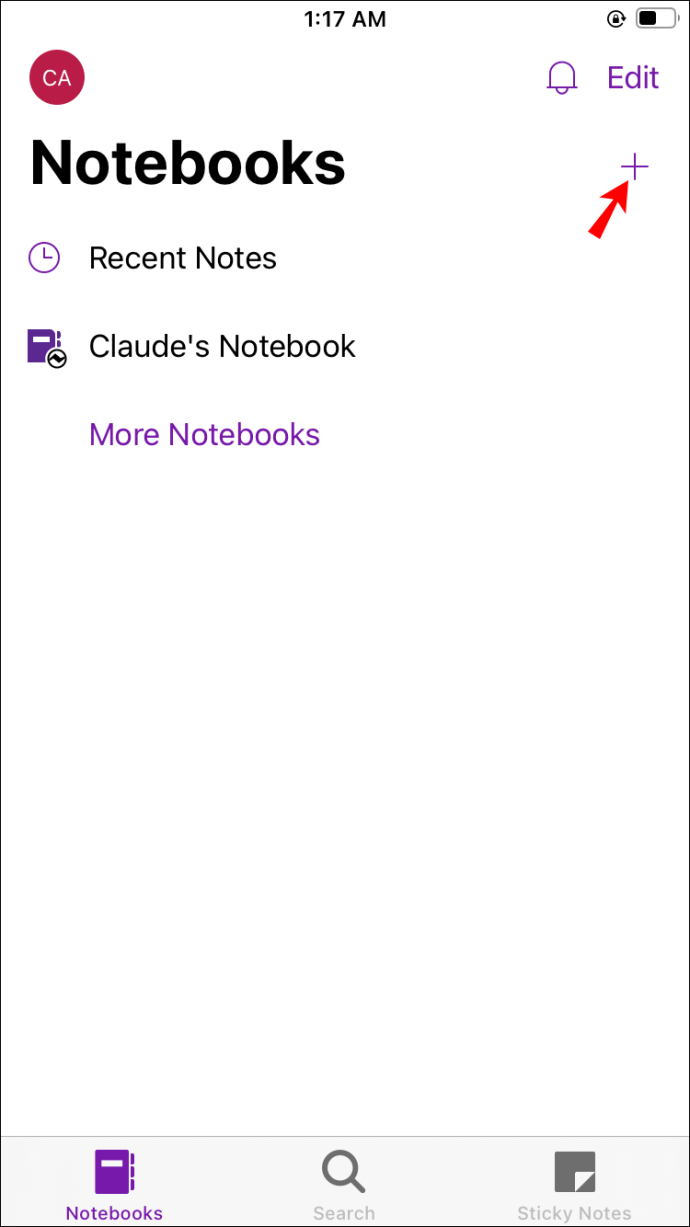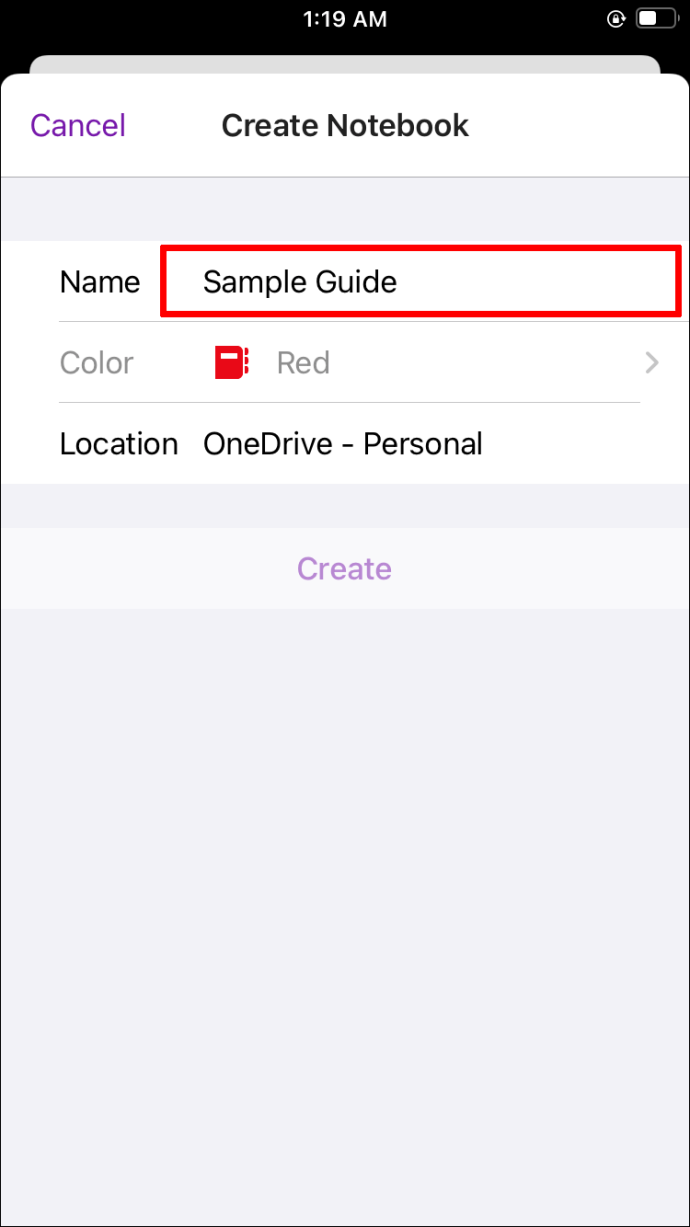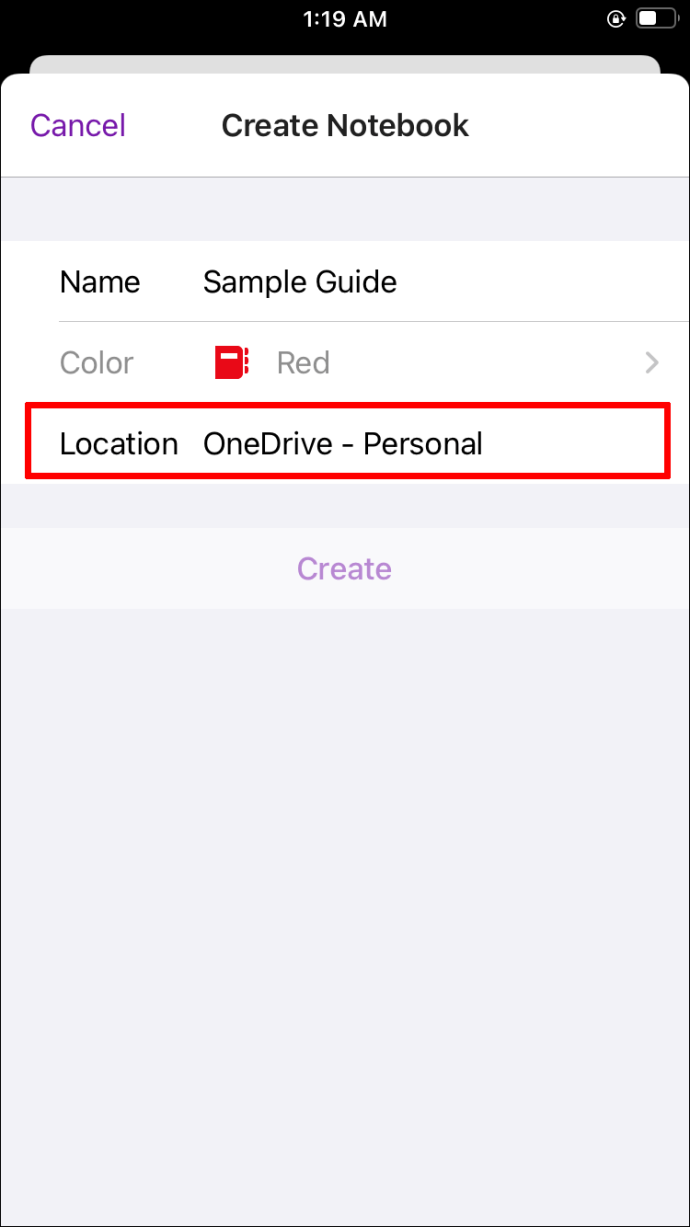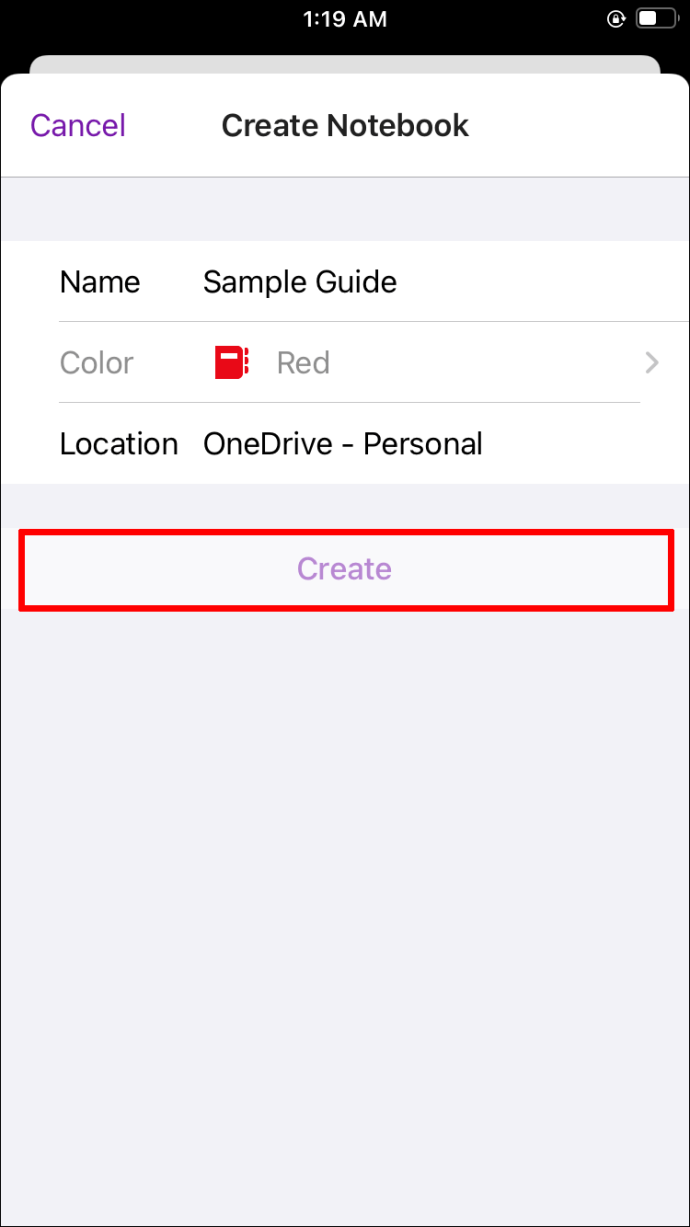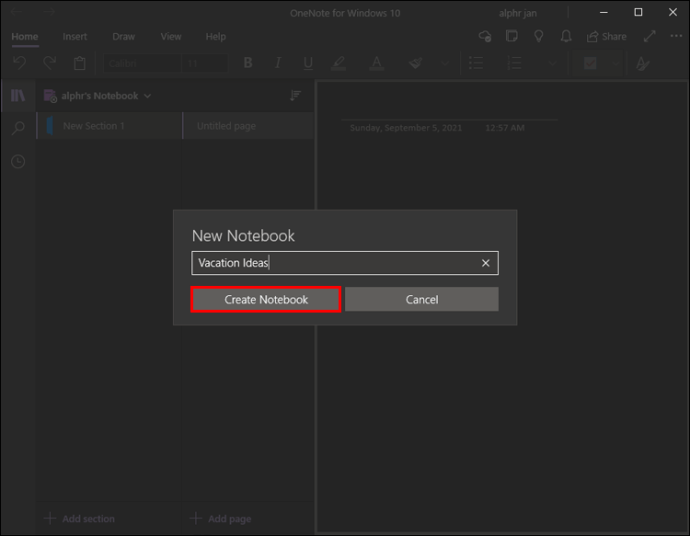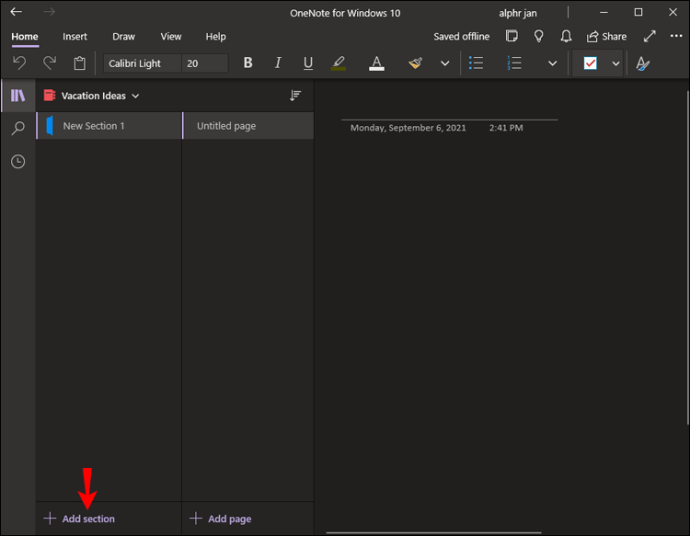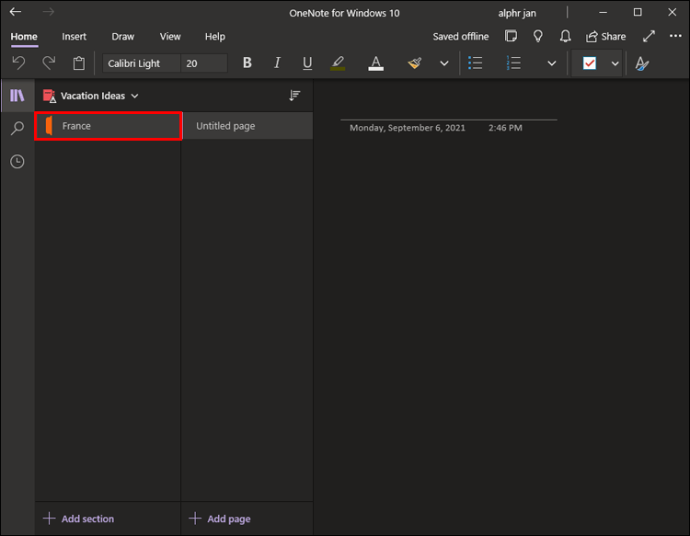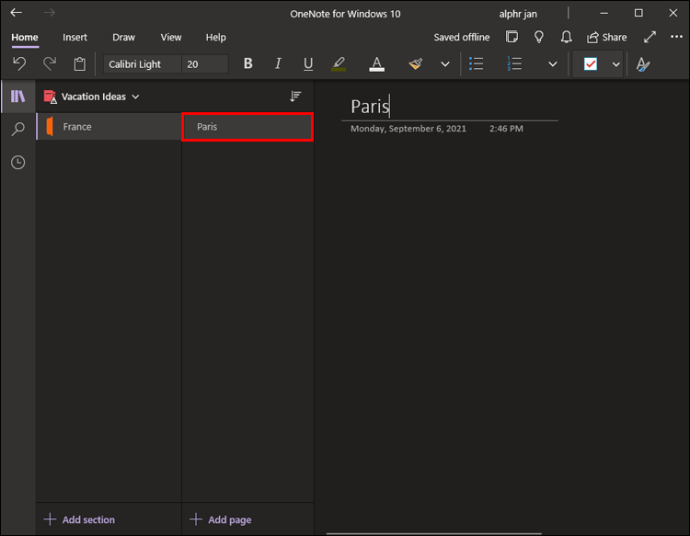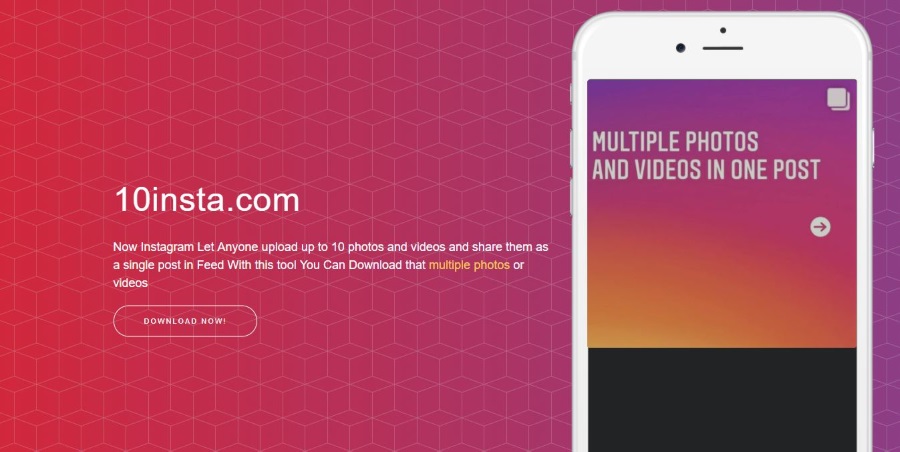Cara Menambah Notebook Baru di OneNote
Adakah anda seorang yang perlu menuliskan perkara agar tetap teratur? Sekiranya jawapannya adalah ya, maka anda mungkin telah mencuba lebih daripada satu aplikasi pencatat yang tersedia hari ini.
Walaupun ada yang menonjol daripada yang lain, salah satu pilihan yang paling kaya dengan ciri adalah OneNote oleh Microsoft. Sekiranya anda lebih gemar membuat buku nota digital daripada mencuba kepingan kertas, OneNote juga memberikan penyesuaian yang mengagumkan.
Lupakan membeli pen dan penanda mewah; anda boleh warna menyelaraskan semua bahagian dan halaman. Tetapi jika anda baru menggunakan OneNote, langkah pertama adalah mempelajari cara membuat buku nota baru.
Cara Menambah Notebook Baru di OneNote pada PC Windows
Sekiranya anda pengguna Windows, OneNote adalah aplikasi desktop percuma yang tersedia di semua versi sistem operasi. OneNote juga tersedia sebagai aplikasi mandiri yang membolehkan penyimpanan tempatan pada cakera keras anda.
Namun, jika anda menggunakan Microsoft 365, OneNote adalah bahagian dari pakej berasaskan langganan anda. Terlepas dari versi aplikasi catatan yang Anda gunakan, membuat buku nota baru akan memerlukan langkah yang sama.
Jadi, inilah cara memulakan notebook baru di PC Windows anda:
- Buka OneNote pada PC Windows anda. Buku nota terakhir yang telah digunakan akan dipaparkan. Sekiranya ini adalah pertama kalinya anda membuka OneNote, secara automatik akan membuat buku nota atas nama anda.
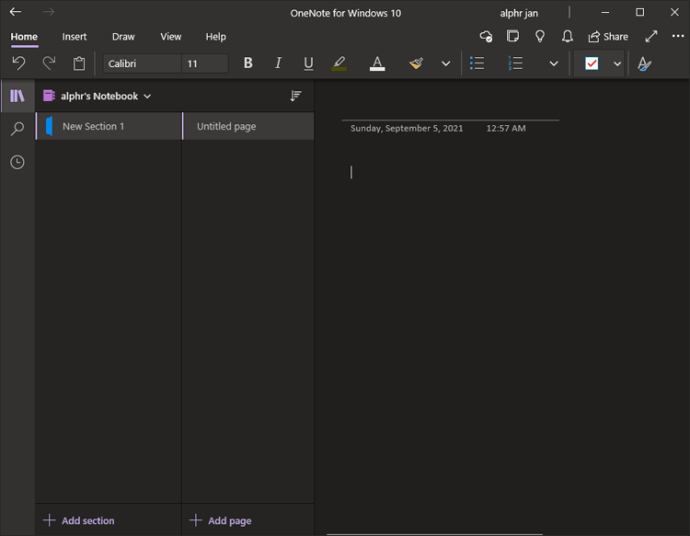
- Klik pada buku nota yang dipaparkan, dan menu drop-down akan muncul menunjukkan buku nota dan bahagian lain. Di bahagian bawah, klik pada butang "+ Tambah buku nota".

- Tetingkap pop timbul akan muncul. Masukkan nama buku nota baru.
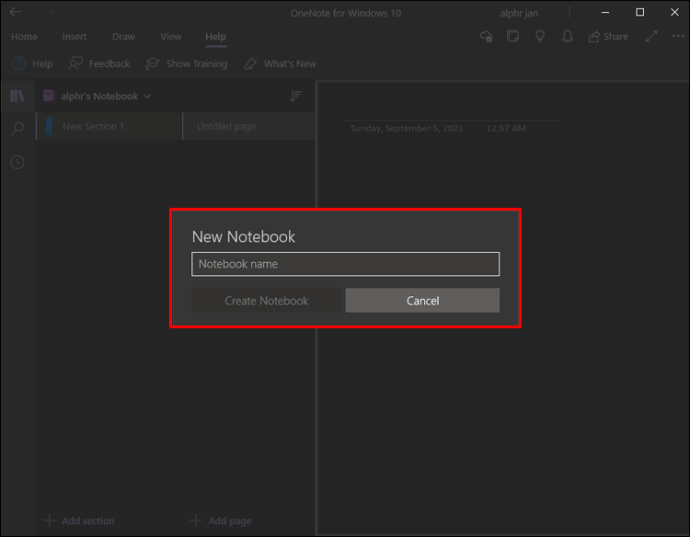
- Klik pada "Buat Notebook."
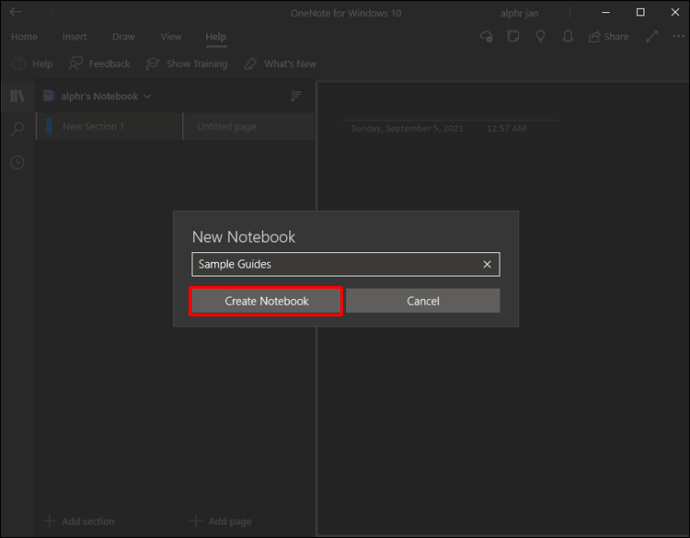
Sekiranya banyak akaun Microsoft dikaitkan dengan aplikasi OneNote, Anda harus memilih akun mana yang akan digunakan sebelum memilih pilihan "Buat Notebook".
OneNote memerlukan beberapa saat untuk membuat buku nota baru. Setelah siap, anda boleh terus menambahkan kandungannya.
Cara Menambah Notebook Baru di OneNote pada Mac
Aplikasi Microsoft Office berfungsi dengan baik dengan macOS, dan banyak pengguna bergantung pada alat ini setiap hari. Sekiranya anda ingin mencuba nota dengan OneNote pada komputer riba atau PC MacBook anda, anda akan dapati bahawa ia serasi dengan sempurna. Untuk menambahkan buku nota baru, inilah yang perlu anda lakukan:
- Lancarkan aplikasi OneNote pada komputer Mac anda.
- Klik pada buku nota yang telah dipaparkan di sudut kiri atas. Sekiranya anda tidak mempunyai buku nota, OneNote akan menghasilkannya secara lalai dan menamakannya dengan nama pengguna anda.

- Klik pada buku nota yang anda lihat. Menu akan dilanjutkan, dan di bahagian bawah, anda akan melihat butang "+ Tambahkan buku nota".
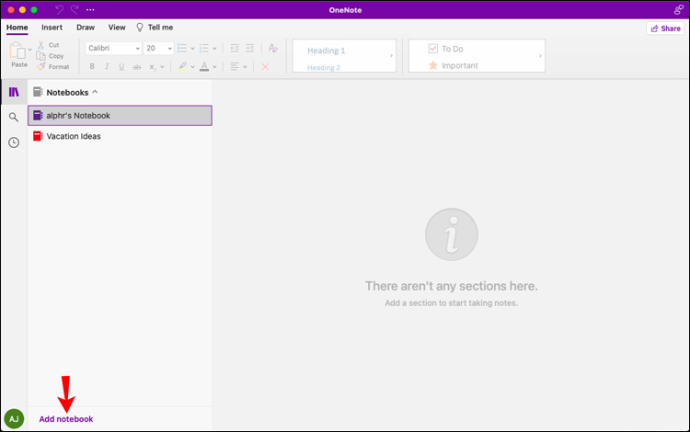
- Tetingkap baru yang kecil akan muncul apabila anda mengklik butang dan meminta anda menamakan buku nota baru anda.
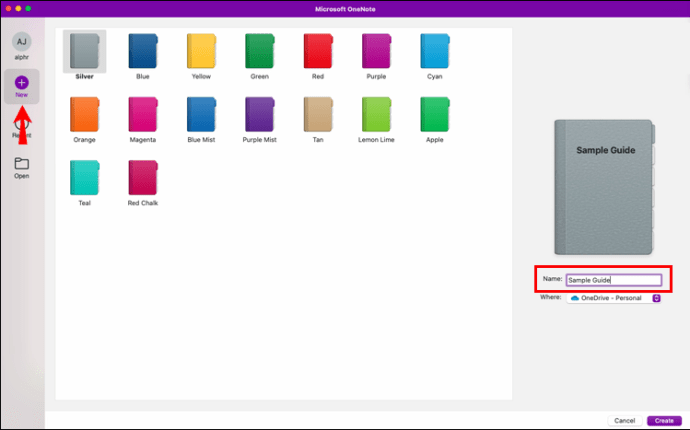
- Pilih "Buat Notebook."
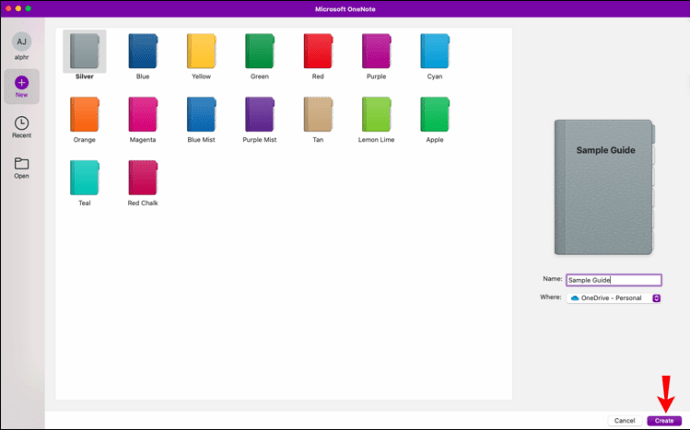
Itu sahaja yang ada. Buku nota baru anda akan muncul di antara senarai buku nota lain di panel sebelah kiri tetingkap OneNote.
Cara Menambah Notebook Baru di Aplikasi Mudah Alih OneNote
Sekiranya anda dalam perjalanan dan gemar mencatat dan menulis rancangan, anda boleh bergantung pada aplikasi mudah alih OneNote. Ia tersedia untuk kedua-dua peranti iOS dan Android.
Menggunakan OneNote pada telefon pintar atau tablet anda serupa dengan menggunakan komputer anda, tetapi susun aturnya mempunyai beberapa perbezaan. Oleh itu, ikuti langkah berikut untuk menambahkan buku nota baru dalam aplikasi mudah alih OneNote:
- Buka OneNote pada telefon atau tablet anda. Pastikan masuk ke akaun Microsoft anda.
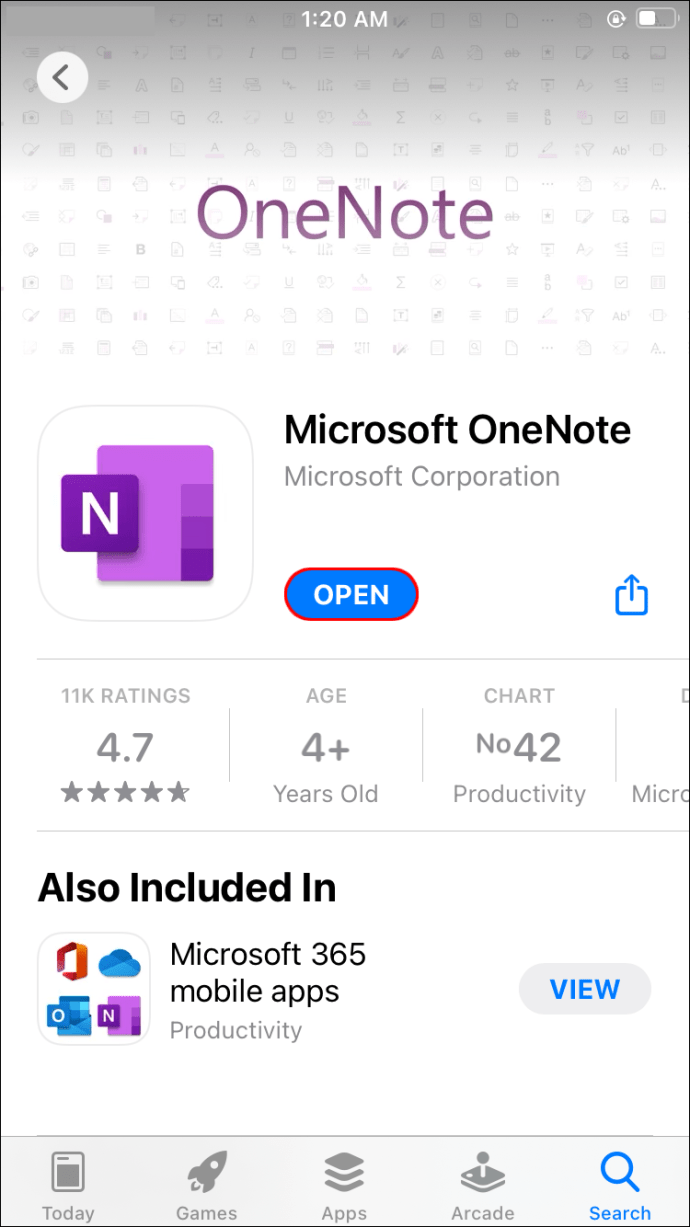
- Di skrin, anda akan melihat halaman terkini dan senarai buku nota yang ada.
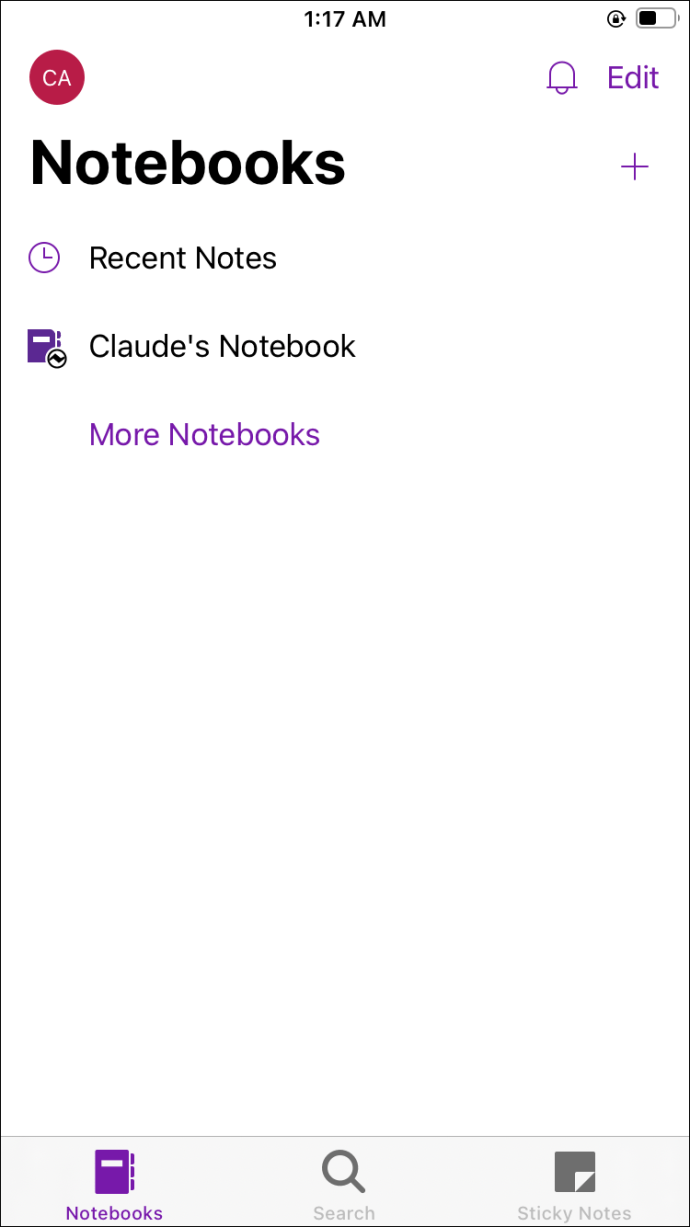
- Sekiranya anda ingin menambahkan buku nota baru, ketuk butang “+” di sudut kanan atas skrin.
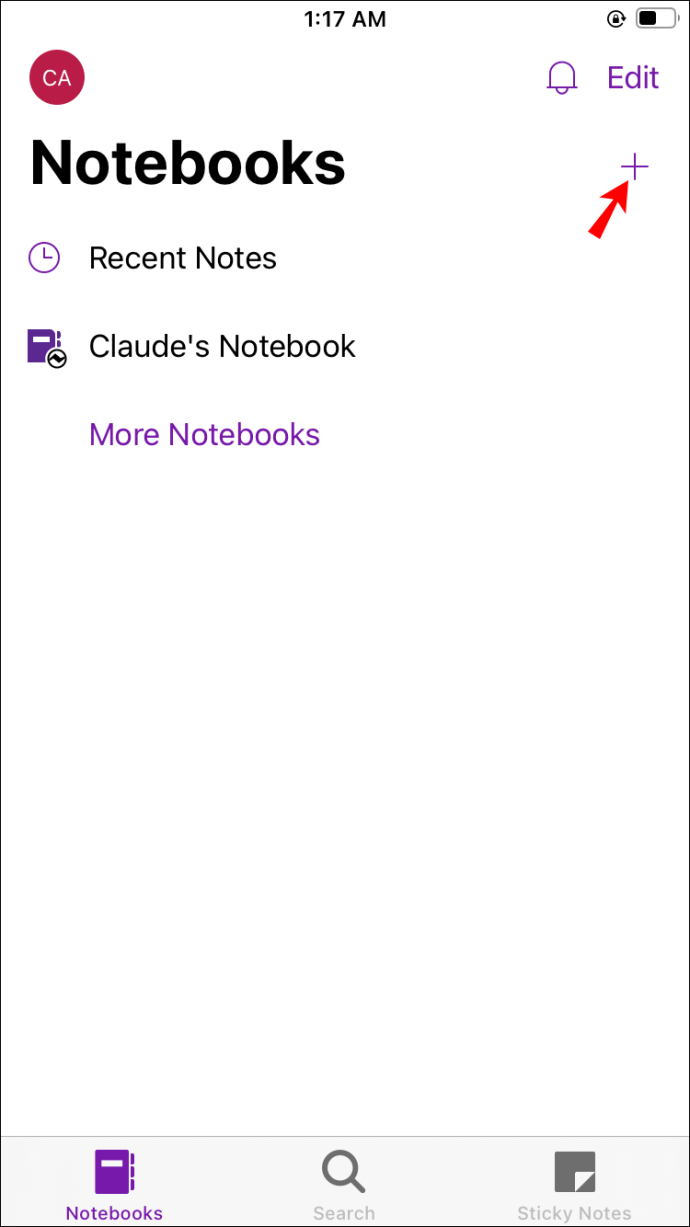
- Tetingkap baru akan muncul. Di bawah bahagian "Buat buku nota baru", masukkan nama buku nota anda.
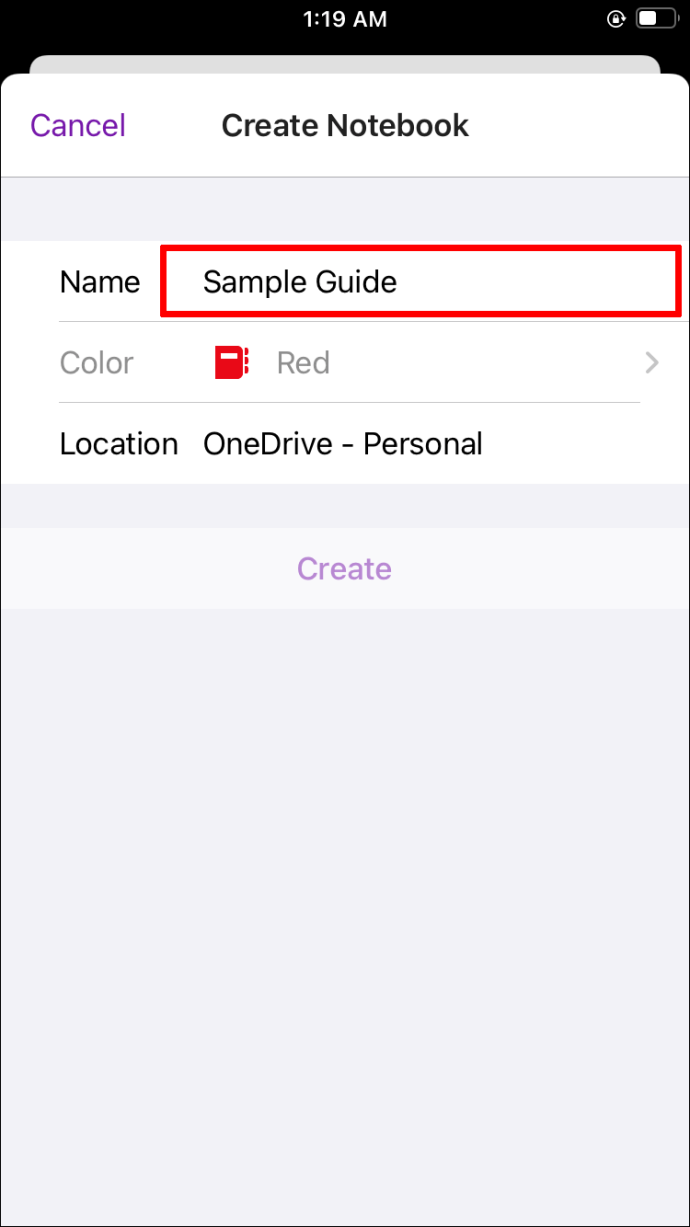
- Pilih tempat menyimpan buku nota anda di OneDrive.
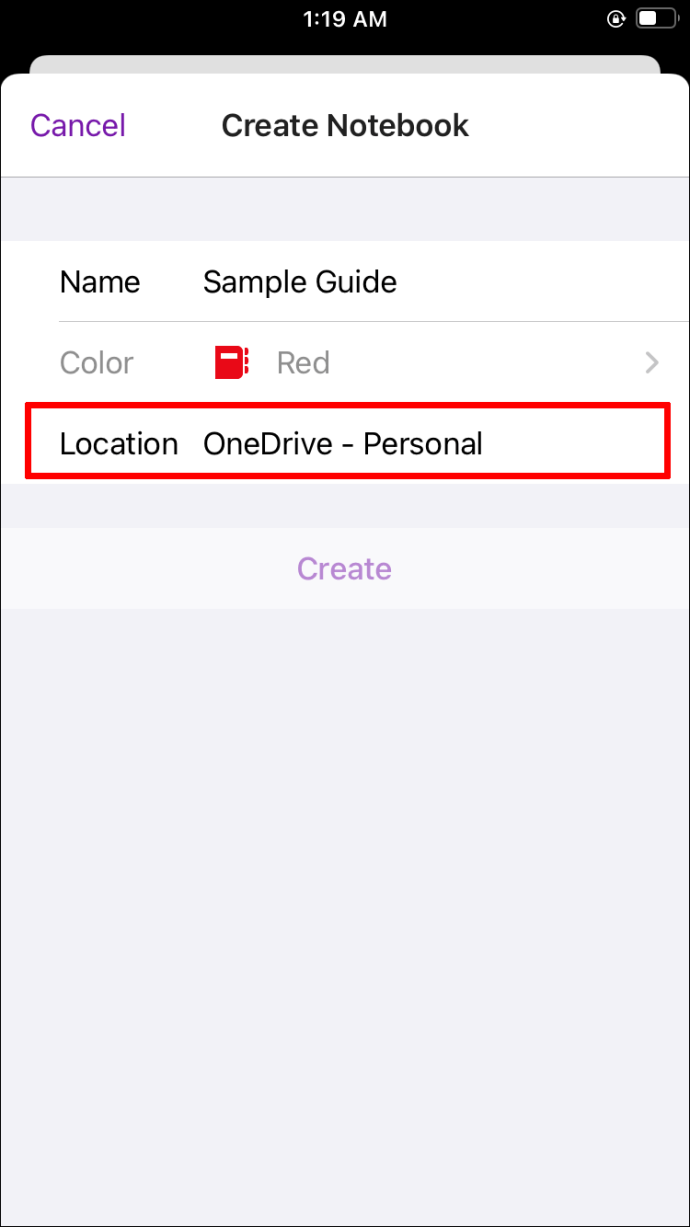
- Ketik "Buat."
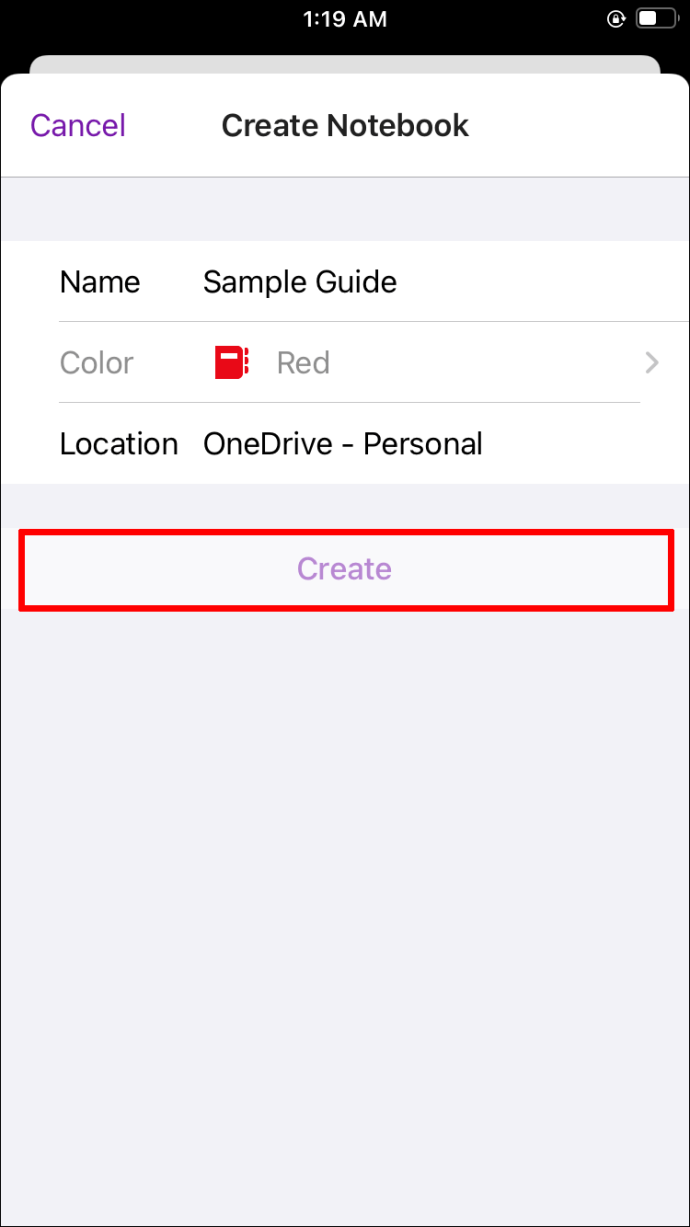
Selepas beberapa saat, OneNote akan membuat buku nota anda. Anda boleh mengulangi proses ini seberapa banyak yang anda mahukan. Setiap notebook baru akan muncul dengan warna yang berbeza untuk pengurusan yang lebih mudah.
Cara Menambah Bahagian ke Buku Catatan di OneNote
Membuat buku nota baru dalam aplikasi OneNote hanyalah tahap pertama untuk menjadi profesional dalam mengambil nota digital. Setiap buku nota boleh mempunyai seberapa banyak halaman yang anda mahukan, tetapi pertama-tama anda perlu membuat bahagian yang berasingan.
Mungkin kaedah terbaik untuk menggambarkan cara ini berfungsi dengan contoh. Katakan anda merancang percutian. Buku nota baru anda mungkin disebut "Idea Percutian." Sekarang, anda dan keluarga serta rakan anda mungkin mempunyai banyak idea yang berbeza tentang cara menghabiskan percutian anda.
Untuk menyusun idea ini, anda boleh membuat bahagian dan halaman. Satu bahagian boleh menjadi "Destinasi", dan halaman di dalamnya dapat mewakili lokasi tertentu yang ingin Anda kunjungi. Oleh itu, mari kita lihat bagaimana anda boleh membuat rancangan ini menggunakan OneNote di komputer anda:
- Buka OneNote dan tambahkan buku nota baru yang disebut "Ide Percutian" menggunakan langkah-langkah yang dijelaskan di atas.
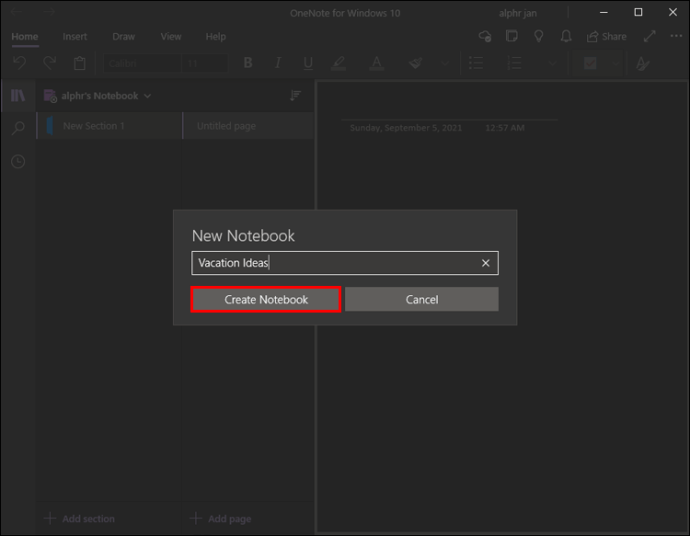
- Klik pada buku nota, dan di bahagian bawah tetingkap, klik pada pilihan "+ Tambah bahagian".
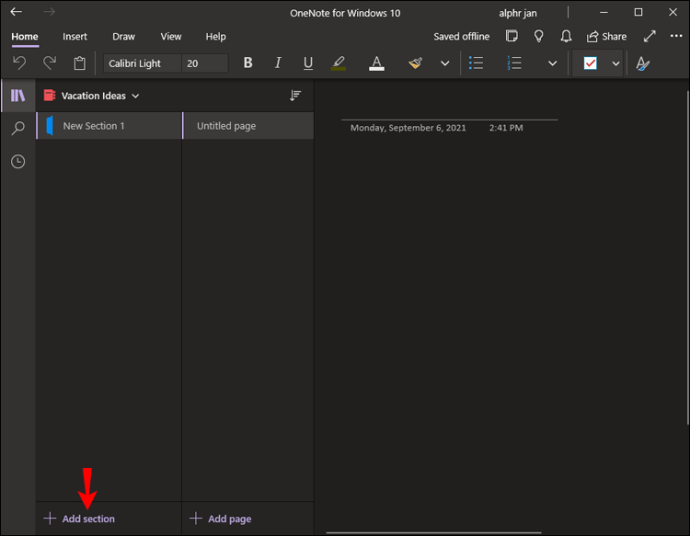
- Baris "Bahagian Baru 1" akan muncul, dan di sebelahnya, "Halaman tanpa judul". Klik kanan pada "Bahagian Baru 1" dan pilih "Namakan semula Bahagian" dari menu lungsur. Anda boleh meletakkan "Perancis" misalnya.
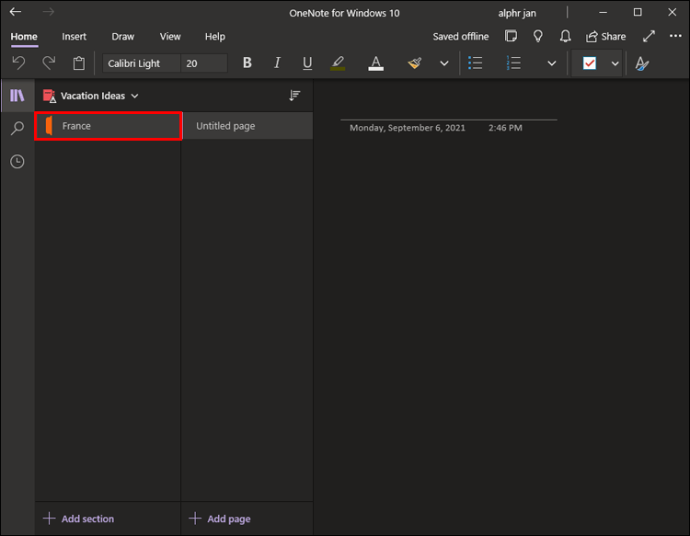
- Sekarang, klik kanan pada pilihan "Halaman tanpa judul" dan pilih juga "Ganti Nama Halaman." Contoh yang sesuai adalah "Paris."
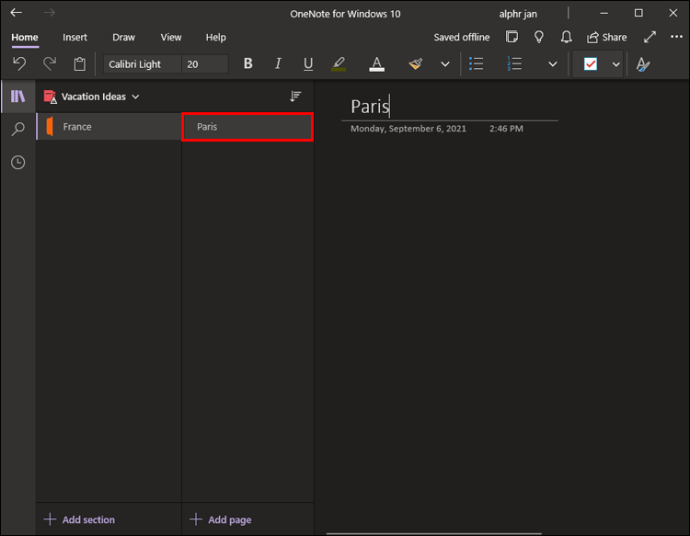
Sekiranya anda ingin menambahkan lebih banyak tempat, anda dapat mengklik pilihan "+ Tambahkan halaman" di bahagian bawah layar dan tambahkan lebih banyak tempat yang ingin anda lawati di Perancis.
Anda juga boleh membuat halaman kecil yang dapat mewakili lokasi yang lebih spesifik, seperti "Menara Eiffel." Cukup buat halaman baru, klik kanan dan pilih "Buat Subpage."
Begitu juga, bahagian baru dapat mewakili destinasi yang sama sekali berbeza. Buku nota dan bahagian yang berbeza ditunjukkan dalam pelbagai warna, dan mudah untuk mencatatnya.
Menggunakan OneNote untuk Membuat Rancangan Sempurna
Sekiranya aktiviti harian anda melibatkan banyak tugas yang berbeza, adalah sangat bermanfaat untuk menuliskannya untuk mengingatnya. Walaupun anda suka membuat rancangan jangka panjang dan menuliskan pemikiran dan keinginan, OneNote boleh menjadi alat yang sempurna.
Anda boleh menyusun setiap idea dengan kemas dan menuliskan keutamaan anda untuk hari itu. Tidak ada cara yang betul atau salah untuk menggunakan OneNote, terutama jika anda sudah biasa dengan aplikasi Microsoft lain seperti Word, Excel, dan PowerPoint.
Ia mempunyai antara muka yang serupa dengan program tersebut, jadi mungkin akan terasa lebih intuitif untuk digunakan. Menambah buku nota, bahagian, halaman, dan bahkan halaman kecil baru adalah proses yang mudah dalam OneNote dan akan membantu anda tetap produktif dan teratur.
Adakah anda menggunakan OneNote untuk mencatat? Beritahu kami di bahagian komen di bawah.